Обзор Wacom Intuos Pen&Touch: продолжая хорошие традиции

В закладки

Сначала мы учимся ходить, потом держать в руках ложку и еще сотню-другую предметов, которые в несознательном возрасте так и наровим засунуть за обе щеки. Не успеваешь оглянуться, как в руках уверенно держишь шариковую ручку, компьютерную мышь, графический планшет… Стоп! До последнего как раз руки доходят далеко не всегда и далеко не у каждого. И очень зря! Передать ощущения от работы с обновленным Wacom Intuos Pen&Touch на словах – значит забрать настоящие эмоции у будущего владельца. Уверенное эволюционное продолжение линейки «самых правильных» графических планшетов от легендарной компании Wacom.
Мое первое знакомство с Wacom Bamboo сочетало в себе и восторг от новых ощущений, и досаду от того, что чувствуешь себя годовалым ребенком, которому предложили напечатать на клавиатуре слово «Мама», и горечь раcставания, когда спустя неделю мне пришлось отдавать планшет другу-дизайнеру. Но, как говорится: «Попробовал раз – ем и сейчас» и с тех пор «поиск священного грааля» в мире графических планшетов всегда приходил к одному – Wacom.

Удивительно, насколько быстро привыкаешь к хорошему. Собираясь в отпуск, на море или покорять горные вершины, в перегруженной дорожной сумке обязательно находится место для Wacom Intuos Pen&Touch. Зачем мне планшет на отдыхе? Примерно за тем же, зачем мы не выпускаем из рук iPhone или iPad, загорая под палящими солнечными лучами в двух метрах от воды.

Wacom Intuos становится не просто хорошей привычкой, а действительно универсальным инструментом для редактирования фотографий, рисования, письма и реализации любого, даже самого безумного полета фантазии:

В руках Wacom Intuos – не неприступный инструментарий бородатого профессионала, испробовавшего десяток-другой подобных манипуляторов, а дружелюбный девайс, с первого же прикосновения облегчающий жизнь. Ни компьютерная мышь, ни тачпад, ни трекбол – ни один из манипуляторов по удобству и возможностям не сравнится с Wacom Intuos Pen&Touch.
Я люблю рисовать…
Если вы не представляете жизни без постоянных набросков и эскизов красот окружающей природы, а главным предметом номер один в сумке является карандаш и блокнот – без лишней ревности посмотрите на Wacom Intuos.

Забудьте о всех неудачах, связанных с попытками нарисовать что-то компьютерный мышью. Wacom Intuos в точности имитирует шероховатую поверхность бумаги, а чувствительный к нажатию наконечник пера позволяет рисовать, сохраняя привычные физические ощущения.

С Wacom Intuos даже начинающий художник чувствует себя как рыба в воде
Я люблю фотографировать…
Дорогой объектив, ультрасовременная фотокамера и уверенность в том, что «Я самый лучший фотограф», разумеется, хороший фундамент для создания прекрасных фотографий, но, как показывает практика, профессиональное фото без ретуши – недосягаемая мечта. Потекшая тушь, стертая тоналка или «не в кассу» упавший локон… Приготовьтесь потратить пару часов за кликаньем мышью, подбором кисти и постоянной сменой интенсивности нажатия.

Или доверьтесь Pen&Touch.

Графический планшет Wacom Intuos оснащен четырьмя программируемыми клавишами, поэтому необходимости постоянно переключаться с одного инструмента на другой, делая лишние «пробежки» курсором – нет.
Я люблю дизайн…
Сядьте поудобнее, откройте новый проект в Autocad или Photoshop и проведите первую линию проекта на днях купленной навороченной мышкой за 300 американских рублей. Теперь открываем окно, выбрасываем громоздкое десятикнопочное чудовище и подключаем Walcom Intuos и переходим ко второй попытке. Да, окно можно закрывать.
Wacom Intuos имеет завидное разрешение при весьма компактных размерах. Когда первый раз берешь в руки этот графический планшет, 152 на 95 миллиметров рабочей поверхности несколько настораживают. «Вряд ли этого хватит для комфортной работы», – думаешь ты. И глубоко заблуждаешься! Разрешение в 2540 строк/дюйм и завидная чувствительность (Wacom Intuos воспринимает до 1024 степеней нажатия) уже через несколько минут позволят ощутить всем удобства Wacom Intuos.
Если же вашим дизайнерским идеям негде разгуляться, а площадь Wacom Intuos стесняет ваши творческие замыслы, Wacom побеспокоилась и о большей версии планшета: 216 х 135 мм – модель Wacom Intuos Pen&Touch M. А если вам мало и этого, модельный ряд Intuos насчитывает 3 любительских и 2 профессиональных модели, которые с уверенностью разорвут любую конкуренцию на рынке планшетов.
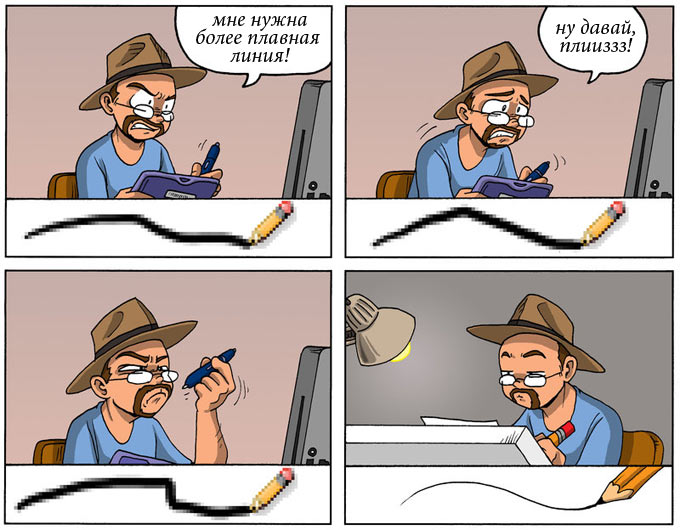
берегите нервы с Wacom…
Увы, Pen&Touch не различает углы рисования, но это вовсе не значит, что перо следует держать исключительно вертикально. Представьте, что у вас в руках обыкновенный карандаш. Представили? А теперь просто рисуйте. Если же «ощущение наклона» стилуса для вас слишком принципиально – добро пожаловать в серию Wacom Intuos Pro.

Wacom Intuos является прекрасной альтернативой для тех, кто несколько устал от традиционной компьютерной мыши и ищет новых ощущений от взаимодействия с компьютером. Он прекрасно заменит и расширит возможности мышки, подарит невероятную степень свободы при работе с 3D-проектированием и добавит новые краски в создании рисунков, комиксов, ретуши и обработке фотографий.
Поддержка мультитач-жестов позволяет переворачивать изображения, прокручивать и масштабировать страницы при помощи пальцев, а подключение беспроводного датчика Wacom Wireless Accessory Kit полностью развяжет ваши руки.

Вечные перья
Если вы никогда не сталкивались с работой на графическом планшете, вооружитесь терпением, поскольку первые шаги будут даваться не очень легко, но награда за все усилия того стоит: значительное повышение скорости работы, легкое и непринужденное редактирование графики, фотографий и 3D-моделей. Wacom Intuos станет не только верным помощником в учебе и работе, но и настоящим хобби.
Да, в Wacom Intuos действительно сменные перья. Но не беспокойтесь, менять часто их не придется (впрочем, как и пасты в пере InkLing, которая оказалась на редкость долгоиграющей). Эдак раз в 3-4 года (разумеется, если вы не будете зверствовать с силой титана, насилуя стилус). На обратной стороне планшета находится отсек, в котором спрятаны три дополнительных наконечника и дырочка-пинцет для их замены. Вставляешь использованное перо внутрь, чуть наклоняешь и тянешь перо вверх. Наконечник остается в пинцете. Вместо него вставляешь новый. Среди сложностей – поиск этого самого отсека, но теперь ты вооружен знаниями.

Благодаря Wacom Intuos, после возвращения из отпуска сотни фотографий не останутся пылиться на жестком диске. Вам захочется открыть каждую и вдохнуть в нее жизнь с помощью волшебной палочки-пера Wacom Intuos Pen&Touch.
P.S. При покупке планшета серии Intuos, обращайте внимание на модель: Wacom Intuos Pen поддерживает исключительно работу со стилуса; в Wacom Intuos Pen&Touch есть возможность работы как со стилуса, так и при помощи пальцев.
(Проголосуйте первым за статью!)
🤓 Хочешь больше? Подпишись на наш Telegram.

В закладки
Сначала мы учимся ходить, потом держать в руках ложку и еще сотню-другую предметов, которые в несознательном возрасте так и наровим засунуть за обе щеки. Не успеваешь оглянуться, как в руках уверенно держишь шариковую ручку, компьютерную мышь, графический планшет… Стоп! До последнего как раз руки доходят далеко не всегда и далеко не у каждого. И очень.
Владимир Кузин
DIY-техноман. Уверен, что все можно сделать своими руками. Коллайдер не в счет.
Графический планшет Wacom Intuos 5 Pen&Touch – новая ступень бесспорного качества

Ни для кого давно уже не секрет, что компания Wacom является бессменным лидером в производстве графических планшетов на протяжении многих лет, а главным предметом вожделения людей, хоть как-то связанных с графическим дизайном, до недавнего времени был Wacom Intuos 4 – выше только «звезды», а именно топовая модель Wacom – Cintiq.
Несколько месяцев назад и на российском рынке в среднем ценовом сегменте Wacom появился новый любимчик — графический планшет Wacom Intuos 5 Pen&Touch. Так стоит ли, забросив верного друга Intuos 4 на антресоли, нестись в магазин за новым приобретением? Посмотрим, чем производитель на этот раз намеревается привлечь покупателя.
Комплект

В комплект поставки входит:
• графический планшет Wacom Intuos 5 Pen&Touch;
• подставка для пера;
• соединительный кабель miniUSB-USB;
• диск с драйверами и дополнительной информацией;
Внешний вид и технические характеристики
Корпус Wacom Intuos 5 выполнен из качественного пластика, при этом рамка, обрамляющая рабочую поверхность на лицевой стороне, и область с кнопками сенсорного управления оформлены софт-тач материалом, весьма приятным на ощупь и придающим устройству еще более дорогой вид.
Площадь рабочей поверхности Wacom Intuos 5 составляет 157х98 мм, чувствительность к нажатию – 2048 уровней (благодаря чему с Intuos 5 совместимы стилусы от Intuos 4 и Cintiq). Координатное разрешение пера – 5080 линий на дюйм, максимальная высота считывания – 10мм.
По традиции, и Wacom Intuos 5 не стал исключением, планшеты выпускаются в трех размерах – S, M и L. Габариты самой маленькой в линейке модели, которая и оказалась в моих руках, — 320х12х208мм, вес – 600г. Устройство поддерживает работу в операционных системах Windows XP (32- и 64-разрядные версии)/Vista/7 и Mac OS X версии 10.5.8 или выше.
Активная область ограничивается подсвечивающимися «уголками», уровень подсветки можно изменить в настройках от самого яркого до полного отключения.
В левой части графического планшета находится блок сенсорного управления, состоящий из 6 кнопок (в планшетах размера M и L – 8 кнопок) и сенсорного кольца

Разъемы в «праворукой» ориентации расположены справа. Собственно, это miniUSB-разъем и закрытое заглушкой пространство в корпусе для хранения передатчика, в случае, если вы дополнительно приобретете Wacom Wireless Kit для беспроводного соединения с компьютером.

В комплекте идет соединительный шнур длиной 2м. Этого более чем достаточно для комфортной работы, иногда даже кажется, что можно было бы обойтись более коротким проводом. Производитель дополнительно позаботился о качественном подключении, закрыв разъемы пластмассовыми защитными заглушками во избежание попадания пыли или других загрязнений, невесть как проникших в запечатанную коробку. Однако при дальнейшем хранении, когда планшет использоваться не будет, лишняя защита разъемов придется очень кстати. К тому же беспокойство о таких мелочах на подсознательном уровне поднимает рейтинг устройства.

На задней поверхности сюрпризов нет – информационная табличка с номером модели, страной производства и фирменным логотипом Wacom. Что хочется отметить, так это резиновые «ножки», предотвращающие скольжение планшета по поверхности. Со своей задачей они справляются на «отлично». Возможно, свою лепту вносит и приличный вес устройства. В любом случае, чтобы передвинуть Wacom Intuos 5 по столу, не поднимая его, придется приложить небольшое усилие. Случайно смахнуть дигитайзер со стола рукой в порыве творческого экстаза будет трудно.

Подставка для пера имеет ощутимый вес, в дне скрыт некий утяжелитель, благодаря которому она буквально «липнет» к поверхности, на которой размещена. В верхней кромке есть две выемки, что позволяет хранить перо на подставке в горизонтальной ориентации.

Перо выполнено из нескольких видов материалов: наконечник заключен в глянцевый пластик, как и «ластик» на другом конце, и управляющая двухпозиционная кнопка, 2/3 остальной поверхности прорезинены, что не оставляет инструменту шанса случайно выскользнуть из руки, остальная часть корпуса выполнена из приятного софт-тач пластика.

Издалека перо кажется цельным, и переход между резиной и софт-тач покрытием заметен только на ярком свету.
Настройки управления
Чтобы начать работу с Wacom Intuos 5 нужно как минимум открыть фирменную коробочку с документацией и ознакомиться с ее содержимым.

Из краткого печатного руководства ничего особенно полезного почерпнуть не удастся, поэтому следует сразу перейти к диску. Для установки драйверов необходимо активное подключение к сети Интернет.


На одном из шагов предлагается выбрать ориентацию планшета в зависимости от того, левша вы или правша. Стандартных кнопок подтверждения здесь нет, их роль выполняют стрелки в верхней правой части экрана.

В «минус» соединительному кабелю: лично для меня такое выведение шнура оказалось неудобным – провод стал перегибаться после некоторого времени использования. Подозреваю, что в леворукой ориентации этой проблемы нет, но, как представитель правшей, я считаю, что прямое, а не Г-образное выведение шнура оказалось бы эргономичнее.

По завершении установки в браузере автоматически открывается сайт Wacom, где всегда можно скачать актуальные драйверы к любому из графических планшетов их производства.

Кнопки, расположенные в левой части устройства, одновременно являются и сенсорными, и физическими.

Прикосновение к любой из кнопок выводит на экран «легенду», отображающую функции остальных кнопок и выделяющую оранжевым цветом выбранную вами функцию, для запуска которой необходимо подтвердить свое намерение нажатием. Ход у кнопок легкий, с приглушенным звуком.

Две кнопки выделены рельефными элементами для того, чтобы их без труда можно было найти наощупь. По умолчанию им были присвоены следующие функции:

Данное полупрозрачное окно вызывается нажатием на кнопку Параметры. Вторая рельефная кнопка почему-то была отдана под функцию Alt, впрочем, ее легко переназначить с помощью интуитивно понятного меню.

На Touch Ring может быть закреплено до 4-х функций, переключение между которыми осуществляется при помощи центральной кнопки, а один из 4-х световых индикаторов показывает какая из функций активирована в данный момент.

По умолчанию Круговое меню вызывается сенсорно — одновременным прикосновением трех пальцев к рабочей поверхности планшета.

Планшеты Wacom Intuos 5 распознают 16 одновременных прикосновений, но существующее на данный момент ПО позволяет использовать максимум «5-пальцевый» мультитач.
Стоит также отметить, что помещение пера в рабочую область устройства автоматически отключает сенсорное управление, так что одновременно использовать и стилус, и жесты невозможно.


В данном меню можно настроить чувствительность пера и ластика.


Итоги
Приобретая Wacom Intuos 5, вы в любом случае не прогадаете. Вопрос «менять ли Intuos 4 на Intuos 5» упирается в наличие свободных средств. Принципиальных отличий между ними нет, Intuos 5 – это немного усовершенствованная версия Intuos 4, такая же надежная, функциональная и чуть более приятная в использовании. Однако если вы решились перейти с одной из моделей Bamboo на нечто более профессиональное и функциональное в следующем ценовом сегменте Wacom Intuos 5 удовлетворит все ваши требования и взять стоит именно этот графический планшет.
Wacom Intuos Pen & Touch: обзор и тест графического планшета

Вернуться с дигитайзера на мышку также сложно, как научиться печатать пальцами ног. Я знаю профессионалов, которые чудесно ретушируют фотографии даже на тачпаде ноутбука, а мышка давным-давно считается стандартным инструментом для ретуши, но куда лучше, точнее и удобнее всё это делать на графическом планшете (дигитайзере), с сенсорным пером, тут главное — привыкнуть.
Wacom на рынке дигитайзеров формально не монополист, но законодатель и единственный серьёзный игрок уже долгие годы. Попробовал в деле компактный, мобильный и удобный графический планшет с пером. Подробнее под катом.
Ещё недавно графические планшеты Wacom подразделялись на Intuos для профессионалов и Bamboo для менее требовательных (назвать их “любителями” не совсем корректно), брали Bamboo и детям, изучавшим рисование на компьютере, и просто развлечься. У меня на THG есть подробный обзор того поколения, рекомендую.
С недавних пор старшая линейка называется Intuos Pro, а младшая стала просто Intuos. Я не узнавал, с чем это связано, но могу догадываться, что Intuos среди целевой аудитории воспринимались как серьёзный инструмент, а Bamboo как “игрушка”, что не соответствует действительности.
Про мониторы-дигитайзеры Cintiq, планшеты Cintiq Companion на Android и Windows 8, а также специальные решения Wacom, в этом обзоре говорить не буду, они относятся к совсем другой категории продуктов и ценник в том сегменте совсем иной.
Сегодня расскажу что можно купить за 3-5 тысяч рублей, о почти самой младшей модели в линейке графических планшетов Intuos Pen & Touch, с индексом CTH-480. На мой взгляд, во многих сценариях, модель наиболее оптимальна для тех, кто занимается фотографией и ретушью, в том числе, в дороге.
Обзор Wacom Intuos Pen & Touch | Для кого эта модель
По функциональности серия Intuos отличается от Intuos Pro существенно, но не так уж широк круг тех, кому эти отличия действительно важны.
Перо обычного Intuos не отслеживает наклон, на самом планшете нет сенсорного кольца и кнопок меньше. Также, к Intuos нельзя купить экзотические перья, типа беспроводного аэрографа или пера Art Pen, отслеживающего ещё и вращение. Сами перья у Intuos попроще, к ним нет сменных обкладок, для более удобного хвата, то есть кастомизации ощутимо меньше.
На мой взгляд, Intuos Pro больше подходит требовательным цифровым художникам, которым необходимо работать в редакторах со сложными программными кистями и эффектами, а простые Intuos оптимальны для ретуши и редактирования снимков в Photoshop, Lightroom и других редакторах, когда нужно работать обычными кистями, и устройству достаточно отслеживать уровни нажатия и движения кисти, а остальные функции а избыточны.
Точно также, в CAD/CAM-приложениях дизайнерам не требуются возможности, важные художникам. Там тоже будет достаточно обычных Intuos.
Обзор Wacom Intuos Pen & Touch | Подключение, особенности, внешний вид
Внешний вид Intuos Pen & Touch гармонирует с MacBook и по дизайну, и по цветовой гамме. Жаль корпус не алюминиевый, здесь всё из пластика. Об активности дигитайзера говорят светодиоды — левый горит когда планшет подключен, правый загорается ощутив перо или прикосновение к сенсорной части пальцами.
Мне больше всего нравится в этой модели компактность — планшет легко ложится в карман наплечной, даже довольно компактной, сумки. Он не слишком толстый, довольно лёгкий, а все элементы собираются в корпус, внутри есть даже место для USB-ресивера.
Intuos Pen & Touch сочетает возможности дигитайзера и сенсорной панели. Есть версия без “тача”, она стоит на полторы тысячи рублей дешевле. Насколько хорош и нужен тач расскажу ниже.
В базовом варианте Intuos подключается к компьютеру по USB, не очень длинным шнуром, а при помощи дополнительного Wireless Accessory Kit можно сделать графический планшет беспроводным.
Я решил сразу взять и беспроводной модуль, он даёт больше свободы. Подключается всё просто, даже инструкция не потребуется, а через USB-кабель будет заряжаться аккумулятор, который нужно установить внутрь Intuos. Никто не мешает, пока батарея заряжается, работать в проводном режиме.
Проводное подключение, на мой взгляд, предназначено больше для ноутбуков. Чтобы соединить дигитайзер с десктопом, особенно если тот стоит под столом, понадобится приобрести удлинитель. Конечно, можно подключиться и через USB-хаб монитора либо клавиатуры, если он есть, и на iMac удобно будет. Мне просто бросилось в глаза, что у моего старенького Bamboo Pen & Touch кабель был разительно длиннее.
Intuos оснащён 4 кнопками, функции которых можно изменять в широких пределах — назначить соответствие кнопкам или, даже, сочетанию клавиш. По умолчанию в Photoshop кнопки выполняют функции Ctrl, Alt, Cmd и Space, что удобно. Для каждого приложения можно задать свои функции. Дизайн остался симметричным, но если раньше все кнопки были с торца, то теперь они сверху. Удобнее ли это определитесь сами.
Перо обычное, корпус из пластика, на вершине цветное кольцо для персонификации и цифровой ластик. В настройках можно раздельно настроить чувствительность для пера и ластика.
Цветной ярлычок сзади не декорация, а петля для пера, которая пригодится, когда вы соберётесь с Intuos в дорогу.
В комплект входит такая же петелька чёрного цвета, а под крышкой внутри планшета найдутся сменные наконечники. Со временем они истираются, но насколько интенсивно зависит от владельца — кто-то годами пользуется одним, а кто-то каждый месяц меняет, потому что сильно давит на поверхность при рисовании.
В любом случае, по сравнению с прежними Bamboo, налицо целый ряд изменений в эргономике, большинство из них пошли на пользу.
Почему выбирая модель Intuos для себя я предпочёл младшую и самую компактную? Причина проста — именно Pen & Touch S без проблем помещается даже в небольшую наплечную сумку и весит как два iPhone — всего 310 грамм. Носить с собой такой дигитайзер комфортно, а батарейку в дороге можно подзарядить как от ноутбука, так и от любого универсального аккумулятора с USB-выходом. Впрочем, часто это делать не придётся, заряд Intuos держит довольно долго.
В комплект CTH-480S входит CD с драйверами, но ни в одной из моих систем давно нет оптического привода, поэтому драйвер качал с сайта wacom.ru, найти его там несложно.
Первым установил на Mac. После установки появился дополнительный апплет настроек, в нём можно настроить всё под себя как в общем сценарии, так и под отдельные приложения.
Затем подключил Intuos Pen & Touch к PC с Windows 8. Та же история, очень похожее приложение для настроек.
Обзор Wacom Intuos Pen & Touch | Тест
Сенсорная панель Intuos Pen & Touch поддерживает мультитач. Инноваций от дигитайзера я не ждал, давно знаком с Wacom, и мне больше всего было интересно, насколько ощущения при работе с новой моделью пальцами похожи на штатный тачпад MacBook Pro и Magic Trackpad, которые я считаю эталонными.
Сразу скажу, ощущение сильно отличается — поверхность Intuos намного более шероховатая, пальцы по ней скользят не так хорошо, пользоваться в режиме тача можно без труда, но не так приятно, как родными тачпадами Apple.
Почему так сделано мне понятно — если провести пером по тачпаду Apple, сложится впечатление, что вы ведёте шариковой ручкой по пластику, а при работе с Wacom Intuos ощущения куда ближе к “бумажным”, словно вы рисуете сухим карандашом на обычном шероховатом листе. Совместить два этих варианта в одном устройстве невозможно.
Использовать как тачпад Intuos Pen & Touch можно, но в целом отзывчивость не так хороша, как у тачпада Mac, а для отработки клика требуется не продавить, как на буке, а ударить по поверхности пальцем. Не настолько прецизионно отрабатывает Intuos и жесты, в том числе, полезные в Photoshop масштабирование щипком и вращение. Я бы предпочёл для работы пальцами использовать штатный тачпад MacBook либо дополнительный Magic Trackpad, а Intuos вполне можно купить без тача.
Во время рисования, когда в руках перо, совершать той же рукой жесты неудобно, со временем приходит привычка делать жесты левой, а рисовать пером правой рукой.
К чувствительности при работе с пером нет никаких нареканий, ведь это Wacom, здесь всё вылизано поколения и поколения назад. Intuos Pen & Touch отслеживает 1024 уровня давления, а разрешение панели составляет 2440 lpi (линий на люйм) — характеристики, если сравнивать с предшественником из линейки Bamboo, не изменились.
Я опробовал рисование на двух разных системах — MacBook Pro 13 (Retina, late 2013) и настольном ПК с 27-дюймовым экраном в разрешении 2560×1440. В последнем случае опасался, что маленького дигитайзера будет недостаточно, чтобы комфортно рисовать на большом дисплее.
Опасения не оправдались, как мне когда-то и советовали, вполне можно остановиться на более компактном дигитайзере, не покупая старшую и более крупную версию, на которой придётся делать более длинные жесты.
Обзор Wacom Intuos Pen & Touch | Выводы
Подведу итог. Wacom Intuos Pen & Touch CTH-480S хороший дигитайзер для фотографа и ретушёра, для работы в CAD-приложениях, моделирования, и других задач, где не требуются специальные перья, отслеживание наклона и множество дополнительных клавиш, то есть функция Intuos Pro. Цена очень вкусная — от 3200 рублей за модель без тача, до 4800 за версию Pen & Touch. Ещё около 2 тысяч рублей будет стоить набор для превращения дигитайзера в беспроводной.
С MacBook и если у вас есть Mac с Magic Trackpad нет смысла покупать версию с тачем. Для PC же есть смысл однозначный, работать в Photoshop становится ещё удобнее, за счёт масштабирования, прокрутки и поворота жестами.
Больше всего мне понравилось, что модель чрезвычайно компактна, и удобна при работе в дороге. В сумке занимает минимум места, плечо не оттягивает, прямо идеальный компаньон для поездок получился.
Источник https://www.iphones.ru/iNotes/369187
Источник https://club.dns-shop.ru/review/t-120-graficheskie-planshetyi/2333-graficheskii-planshet-wacom-intuos-5-pen-touch-novaya-stupen-bes/
Источник https://www.wacom.soften.com.ua/blog/wacom-intuos-pen-touch-obzor-i-test-graficheskogo-plansheta.html

